Has probado cambiar el tamaño de los GIF ¿en línea? Por alguna razón, muchos de los que aman los GIF no saben cómo editarlos ni mejorarlos. En esta nota, estamos a punto de mostrarte diferentes herramientas que te ayudarán a cambiar el tamaño, editar y mejorar los GIF animados listos para publicar en línea. Por otro lado, en este artículo, le presentaremos el mejor software, junto con sus características únicas, así como las ventajas y desventajas que obtendrá cuando las use.
Parte 1. Los 8 mejores redimensionadores de GIF increíbles
Cuando descarga o carga un GIF animado, por supuesto, debe ajustarse perfectamente a la pantalla o a la interfaz particular en la que planea publicarlo. Dicho esto, debe cambiar el tamaño de la imagen GIF, de lo contrario, los espectadores no lo apreciarán tanto. Y así, sin más preámbulos, veamos las ocho mejores herramientas de hoy.
Arriba 1. Convertidor de video AVAide
los Convertidor de video AVAide es una de las herramientas más utilizadas en la actualidad. Este software no solo convierte archivos de video y audio, sino que también es el mejor creador y potenciador de GIF. Además, el proceso se hace más fácil porque tiene una interfaz muy completa, que los usuarios de todo tipo entenderán.
Características clave:
◆ Es compatible con los sistemas operativos Windows, Mac y Linux.
◆ Convierte GIF animados masivos en múltiples formatos de archivo.
◆ Puede hacer GIF a partir de varias fotos y videos.
◆ Viene con hermosos efectos y filtros mientras cambias el tamaño de las dimensiones del GIF.
- Tiene muchas características atractivas además de las relacionadas con los GIF.
- Le permite cargar los GIF recién convertidos en línea directamente.
- Es de pago, por lo tanto, con una versión de prueba gratuita.
- Proporcione más de 300 formatos de entrada y salida para elegir.
- Con un creador de collage de video incorporado, un creador de collage, un destripador de DVD y Toolbox.
- Convierta archivos por lotes en un proceso de velocidad 30 veces más rápido.
- Con el mejor creador de GIF y 3D junto con fantásticos potenciadores.
Arriba 2. Cambiar el tamaño de GIF
Como todos sabemos, como bien dice su nombre, el GIF Resizer de Softonic es el ideal para cambiar el tamaño de los GIFs. Además, este programa trabaja en archivos por lotes sin perder su calidad. No tiene que preocuparse por el procedimiento sobre cómo cambiar el tamaño de un GIF porque tiene uno sencillo. Simplemente ingresando a la nueva dimensión del GIF, está listo para guardarlo de inmediato.
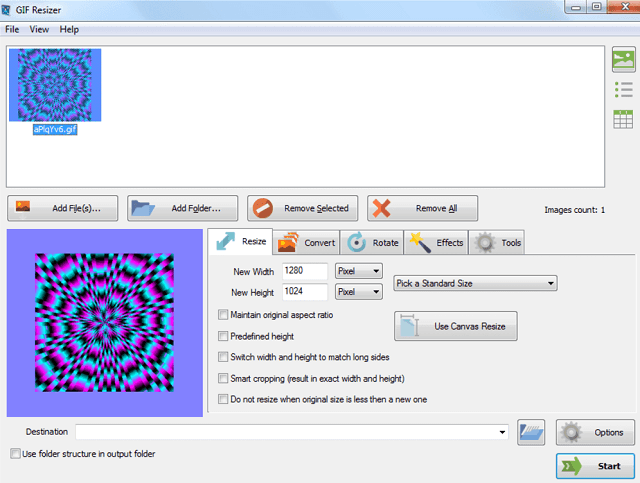
Características:
◆ Funciona por lotes.
◆ Puede cambiar el tamaño de los banners GIF animados.
- Exporta los GIF a varios formatos.
- No hay herramientas de mejora disponibles.
- Solo funciona para Windows.
Top 3. Animador GIF fácil
Easy GIf Animator es uno de los potentes editores de GIF animados. Además de eso, ofrece varias funciones a los usuarios para mejorar sus archivos. Además, también es una buena opción para crear pancartas, imágenes animadas, botones y cambiar el tamaño de las imágenes GIF, ya que permite realizar estas tareas al instante.
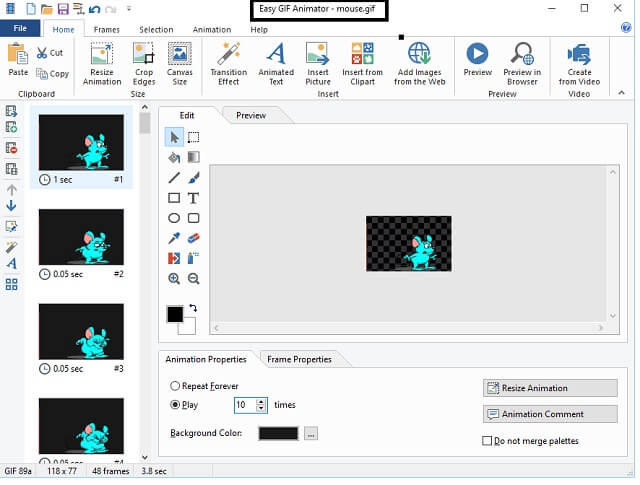
Características:
◆ Permite realizar animaciones con música de fondo.
◆ Con toneladas de potentes herramientas y potenciadores.
- Viene con un editor GIF fijo.
- A los usuarios primerizos les llevará tiempo familiarizarse con todas las funciones.
- Es de pago, por lo tanto, con una versión de prueba gratuita.
Top 4. Kapwing
Kapwing es una solución en línea que permite a los usuarios crear, editar y cambiar el tamaño de GIF. Además, este programa en línea tiene toneladas de funciones divertidas en las que puede experimentar la creación de subtítulos automáticos y plantillas divertidas a través de controles de navegación simples. Sea como un profesional cuando use este divertido y multifuncional programa en línea.
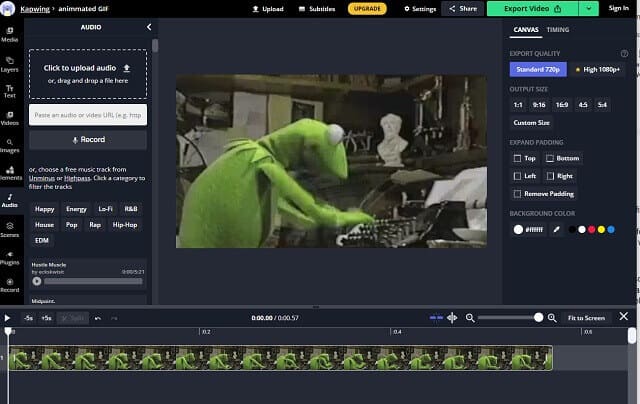
Características:
◆ Viene con toneladas de características además de ser un redimensionador de GIF.
◆ Exporta archivos a GIF a MP4, MP3 e imágenes.
- Funciona rápidamente.
- No es necesario descargar software.
- Se produjeron algunos fallos mientras lo usaba.
- Depende de Internet ya que es una herramienta en línea.
Top 5. EZGIF.COM
EZGIF.COM es una herramienta en línea que brinda un proceso sin esfuerzo. Además, permite diferentes métodos para impulsar un archivo, como rotar, recortar, cortar, invertir, dividir, agregar texto y más. El uso de este tipo de herramienta es ventajoso, especialmente para los expertos.
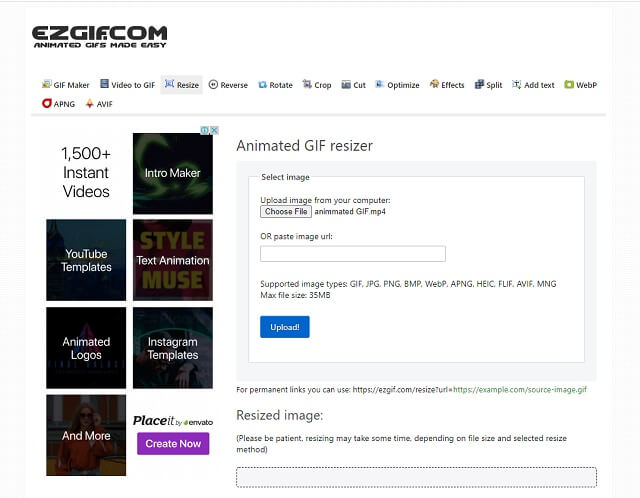
Características:
◆ Viene con hermosas funciones para GIF animados.
◆ Contiene un AVID Maker.
- Edita el GIF sin perder la calidad.
- Es compatible con varios formatos de archivo.
- Lleva algún tiempo cargar un archivo.
- Depende de Internet ya que es una herramienta en línea.
Arriba 6. PicGIF
¿Cómo cambio el tamaño de un archivo GIF en Mac? Como muchos nos envían esta pregunta. PicGIF es un software para Mac que brinda herramientas de edición ideales para GIF animados. Además, este fantástico software tiene un amplio soporte para varios formatos de archivo, lo que permite a los usuarios importar y exportar archivos libremente.
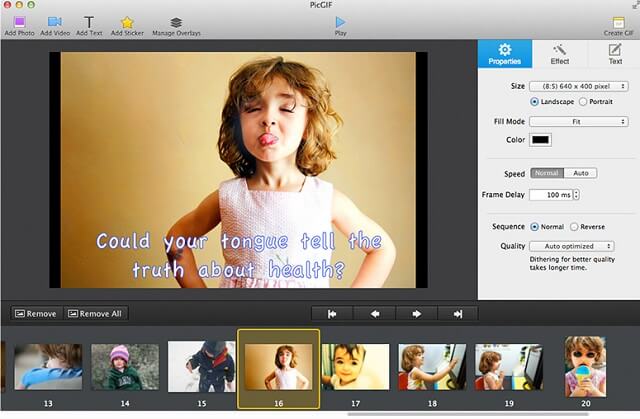
Características:
◆ Viene con numerosas funciones de edición.
◆ Permite la personalización de GIF.
- Permite guardar y compartir archivos en línea.
- Con un proceso de configuración fácil.
- Solo es compatible con dispositivos Mac y OS.
- Se observaron algunos fallos durante su uso.
- Es un software de época.
Top 7. Wondershare Filmora
La siguiente en la lista es esta Filmora. Este poderoso software tiene más de qué presumir. Permítase comprender sus características y herramientas sencillas pero convincentes que serían de gran ayuda para mejorar sus archivos. Por otro lado, cambia el tamaño de tu imagen GIF con este software y conoce más sobre lo que puede darte.
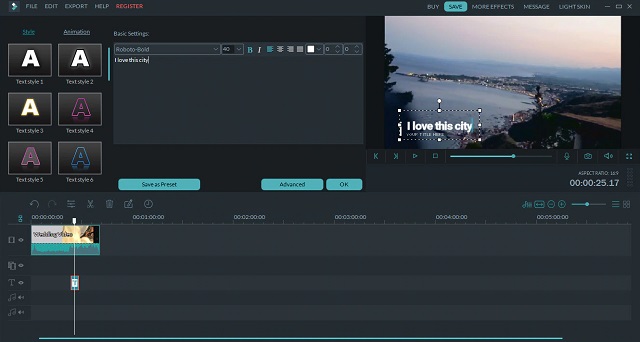
Características:
◆ Es un programa con numerosas funciones de edición y efectos.
◆ Soporta toneladas de formatos de entrada y salida.
- Es versátil con diferentes servicios, especialmente en lo que respecta a las mejoras de archivos de video.
- Necesita una suscripción. Por lo tanto, una versión de prueba gratuita está disponible pero con aspectos limitados.
Top 8. GIFGIFS.com
Por último, pero no menos importante, está esta solución en línea llamada GIFGIFS.com. Al igual que los demás, este programa tiene numerosas herramientas que ofrecer para tus GIF. Ve y date la oportunidad de probar y revertir, optimizar, rotar, recortar en reversa, dividir y, por supuesto, cambiar el tamaño de GIF en línea por su cuenta.
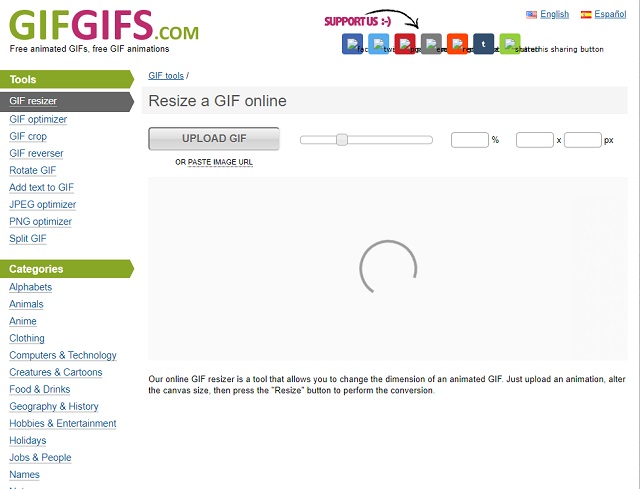
Características:
◆ Viene con numerosas categorías GIF disponibles.
◆ Permite optimizar archivos JPG y PNG.
- Accesible ya que es una herramienta en línea.
- Todas las herramientas son sobre impulsores de GIF.
- No está libre de anuncios.
- No accederías a él sin Internet.
Parte 2. Cómo cambiar el tamaño de GIF animado de manera eficiente
Después de tener esas hermosas herramientas que mejor se adaptan a la tarea, veamos ahora el trabajo real. A continuación se muestra la forma adecuada y eficiente de cambiar la escala del GIF animado.
Cambiar el tamaño de GIF animado con AVAIde Video Converter
Paso 1Descarga gratis el software
Antes de comenzar, debe instalar este redimensionador de GIF en su computadora personal. Siéntase libre de hacer clic en el botón de descarga que se proporciona a continuación para un enfoque más rápido.

PRUÉBALO GRATIS Para Windows 7 o posterior
 Descarga segura
Descarga segura
PRUÉBALO GRATIS Para Mac OS X 10.12 o posterior
 Descarga segura
Descarga seguraPaso 2Iniciar la Navegación
Después del proceso de instalación, inicie el software y haga clic en el botón Caja de herramientas. Luego, de la lista, elija el Creador de GIF.
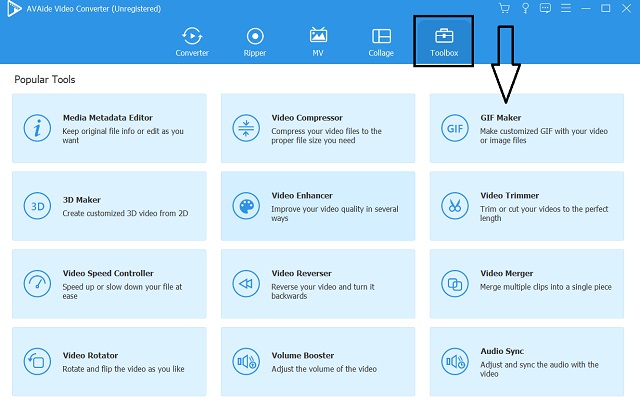
Paso 3Sube el GIF animado
Sube tu GIF animado haciendo clic en el Vídeo a GIF caja. En esta parte, también puede cargar una imagen fija de GIF, en la que puede obtener más imágenes para fusionarlas en su archivo GIF.
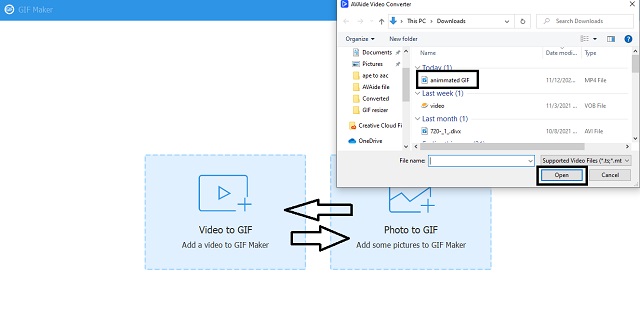
Etapa 4Cambiar el tamaño del GIF animado ahora
Comience a cambiar el tamaño de su GIF animado haciendo clic en el desbloquear la ración junto a la Tamaño de salida. Codifique su preferencia tamaño cómo desea que se produzca su salida. Puede hacer clic en Vista previa para ver el resultado que está a punto de producir y cambiar libremente de vez en cuando hasta lograr el tamaño perfecto que desea.
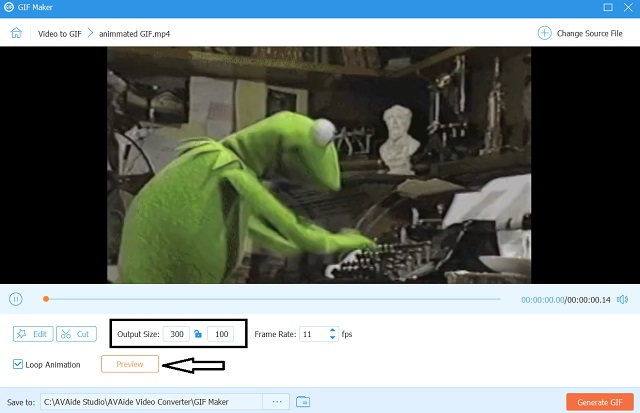
Paso 5Generar los Cambios
Después de alcanzar el tamaño deseado, finalmente puede presionar el botón Generar GIF botón. Luego, verifique el archivo terminado en el archivo de destino indicado. Por otro lado, puede predestinar sus archivos haciendo clic en el Salvar a parte.
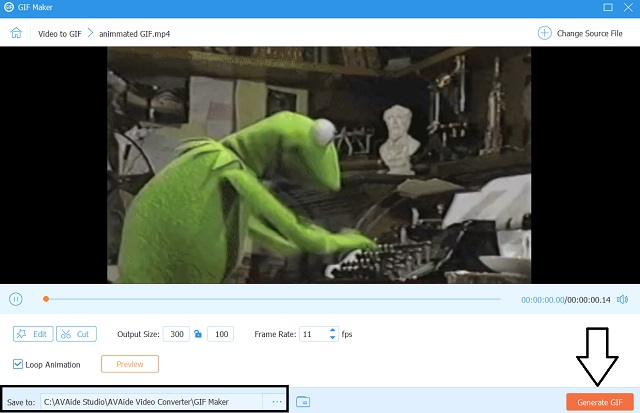
Parte 3. Preguntas frecuentes sobre el cambio de tamaño de GIF
¿Puedo cambiar el tamaño de los GIF en Photoshop?
Si. De hecho, Photoshop tiene casi todas las funciones de edición. Sin embargo, usarlo no es tan simple, ya que debes considerar algunas cosas antes de adquirirlo.
¿El cambio de tamaño del GIF afecta la calidad?
Depende, pero no debería. Hay momentos en que cuando cambia demasiado el tamaño del GIF, la tendencia es que el archivo se estire y afecte los píxeles.
¿Puedo cambiar el tamaño de los GIF en el teléfono?
Sí, ya que hay muchas aplicaciones de cambio de tamaño de GIF disponibles en la actualidad. De hecho, se puede acceder a otro software presentado anteriormente en sus dispositivos móviles.
Cambiar el tamaño de la dimensión GIF será más fácil con la ayuda de las cautivadoras herramientas presentadas anteriormente. Sin embargo, la elección es tuya. Elija una herramienta que le proporcione un resultado maravilloso sin problemas. Como le recomendamos encarecidamente, elija AVide Video Converter para tener una experiencia increíble sin gastar mucho dinero.
Su caja de herramientas de video completa que admite más de 350 formatos para conversión en calidad sin pérdidas.
Recortar y cambiar el tamaño del video
- Los 8 mejores redimensionadores de GIF para Windows y Mac
- Cómo cambiar el tamaño o recortar videos para Instagram
- Conocedor de cómo cambiar la relación de aspecto del video
- Cómo recortar y cambiar el tamaño de videos en Android
- Cómo recortar videos en Premiere Pro
- Cómo recortar videos en iMovie
- Cómo recortar videos en Mac
- Cómo recortar un video en QuickTime
- Los 5 mejores convertidores de relación de aspecto asombrosos para recortar tus videos en gran medida
- Cómo cambiar la relación de aspecto en Windows Movie Maker
- Cómo cambiar el tamaño de un video en Photoshop
- Cómo Recortar Video MP4 Magníficamente
- Cómo usar Ffmpeg para cambiar el tamaño de tus videos
- Cómo recortar video sin marca de agua
- Cómo recortar un video en Windows
- Cómo recortar videos en Windows Meida Player
- Cómo recortar videos a Square
- Cómo recortar videos en After Effects
- Cómo recortar videos en DaVinci Resolve
- Cómo recortar videos en OpenShot
- Cómo recortar videos usando Kapwing
- Cómo recortar videos de Snapchat
- Cómo usar videos de cultivos VLC
- Cómo recortar videos de Camtasia
- Cómo usar videos de recorte OBS
- Cómo usar videos de cambio de tamaño Ezgif
- Cómo cambiar la relación de aspecto en Final Cut Pro




